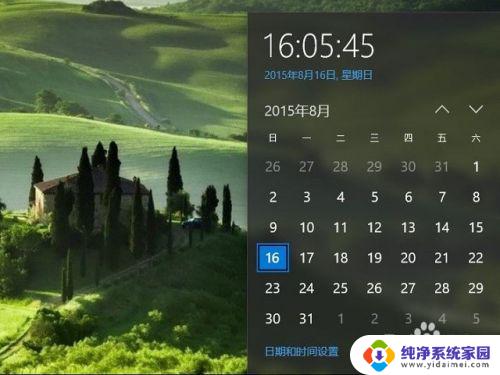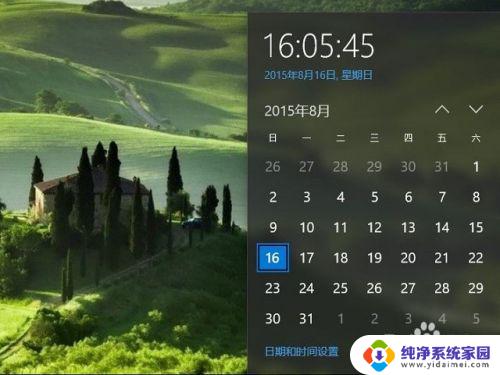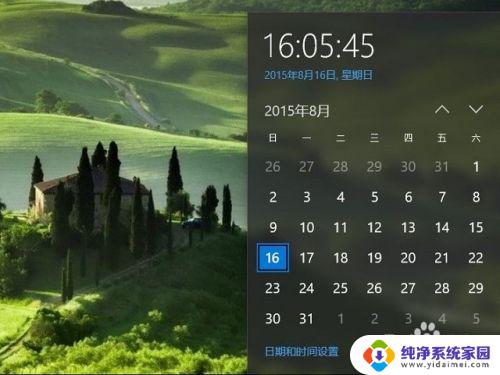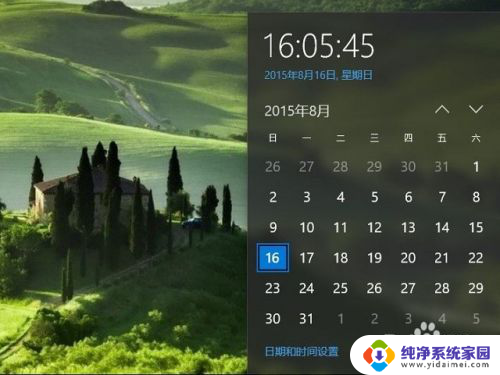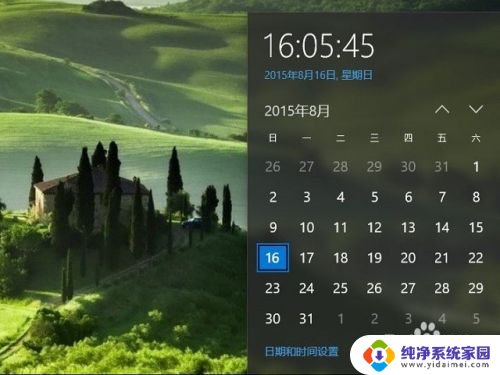win10不能改时间 Win10系统无法修改系统时间原因分析
更新时间:2023-12-15 13:39:06作者:yang
Win10系统无法修改系统时间,这是很多用户常常遇到的问题,在日常使用中我们可能需要根据实际情况手动调整系统时间,但却发现无法进行任何更改。这个问题可能会给我们带来许多不便,比如无法准确记录文件的创建时间,或者无法及时同步与他人的会议时间等。为什么Win10系统无法修改系统时间呢?让我们来分析一下可能的原因。
具体步骤:
1.按“Win”+“R”键,弹出运行界面。在运行界面里输入“gpedit.msc”,然后点击“确定”或回车键。

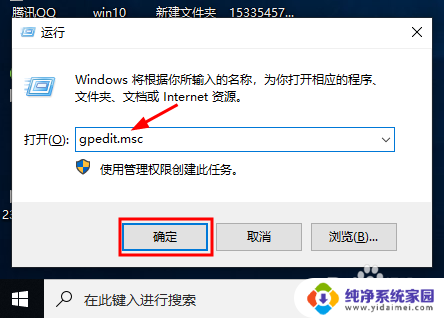
2.然后弹出本地组策略编辑器,点击计算机配置→Windows设置→安全设置→本地策略→用户权限分配。找到右边的“更改系统时间”并双击。

3.弹出如图所示界面,点击“添加用户或组”。
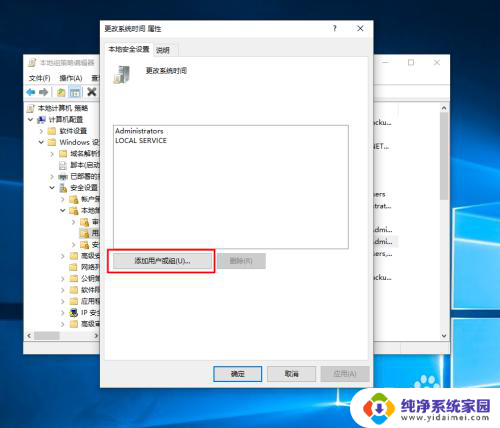
4.弹出如图所示对话框,在输入对象名称位置输入“Adminstrator”。输入好后点击“检查名称”。
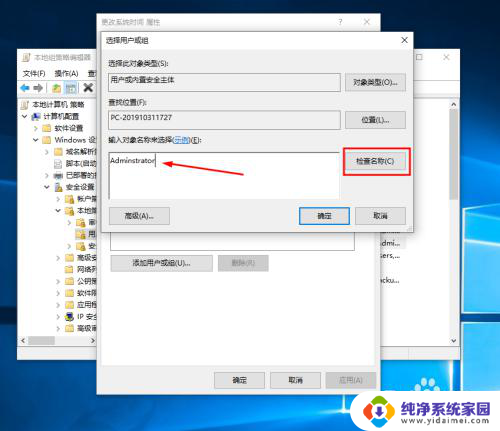
5.接着出现对应名称,如图所示,点击“确定”,然后再次点击确定即可。
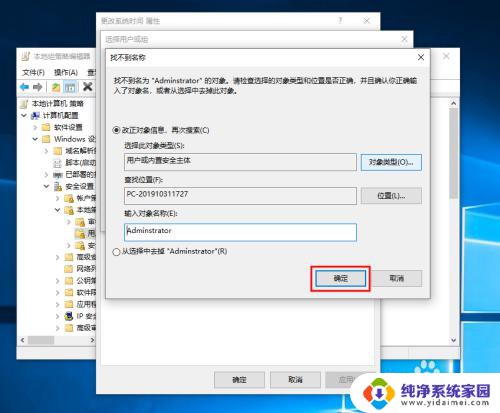
以上就是win10无法更改时间的全部内容,对于不清楚的用户,可以参考以上小编的步骤进行操作,希望能对大家有所帮助。